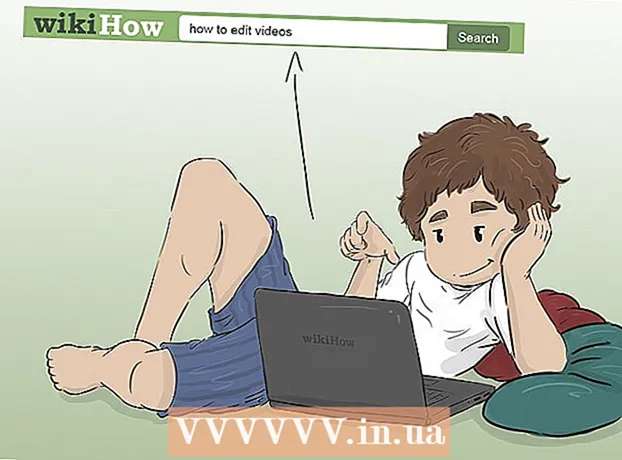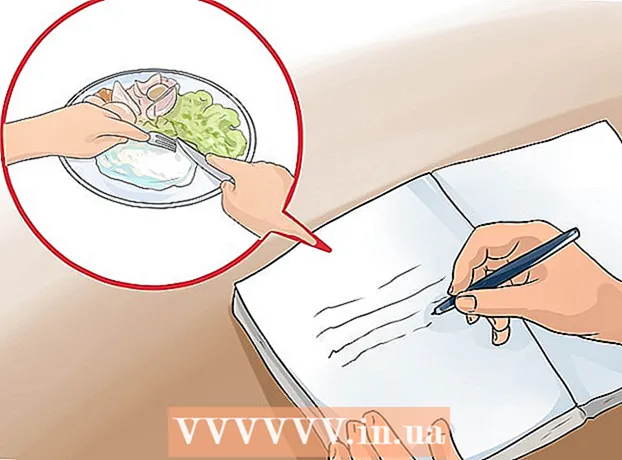Autor:
Eugene Taylor
Data Utworzenia:
7 Sierpień 2021
Data Aktualizacji:
22 Czerwiec 2024

Zawartość
- Do kroku
- Metoda 1 z 2: Korzystanie z aplikacji mobilnej
- Metoda 2 z 2: Korzystanie z witryny internetowej
To wikiHow uczy, jak usunąć konto Uber na komputerze, telefonie lub tablecie. Usunięcie konta powoduje również usunięcie historii wszystkich przejazdów z Uberem. Usunięcie konta Uber (a wraz z nim konta Uber Eats) to jedyny sposób na usunięcie historii konta. Twoje konto zostanie dezaktywowane trzydzieści dni po przesłaniu żądania usunięcia. Jeśli nie zalogujesz się ponownie w ciągu tych trzydziestu dni, całe Twoje konto, łącznie z historią wykonanych podróży, zostanie trwale usunięte.
Do kroku
Metoda 1 z 2: Korzystanie z aplikacji mobilnej
 Otwórz aplikację Uber na telefonie lub tablecie. Ikona aplikacji Uber to czarny blok z napisem „Uber” napisanym białymi literami. Znajdziesz go na ekranie głównym lub w menu pobranych aplikacji.
Otwórz aplikację Uber na telefonie lub tablecie. Ikona aplikacji Uber to czarny blok z napisem „Uber” napisanym białymi literami. Znajdziesz go na ekranie głównym lub w menu pobranych aplikacji. - Jeśli masz konto kierowcy połączone z kontem pasażera, ta metoda nie spowoduje usunięcia Twojego konta. Zamiast tego wypełnij formularz usuwania mojego konta kierowcy, aby usunąć swoje konto.
 Kliknij menu ☰. Możesz rozpoznać menu po trzech poziomych liniach w lewym górnym rogu ekranu.
Kliknij menu ☰. Możesz rozpoznać menu po trzech poziomych liniach w lewym górnym rogu ekranu.  Stuknij w Ustawienia. Ten przycisk znajduje się na dole menu.
Stuknij w Ustawienia. Ten przycisk znajduje się na dole menu.  Przewiń w dół i dotknij Prywatność. Możesz znaleźć tę opcję prawie na dole menu.
Przewiń w dół i dotknij Prywatność. Możesz znaleźć tę opcję prawie na dole menu.  Stuknij w Usuń swoje konto. To jest na czerwono na samym dole ekranu.
Stuknij w Usuń swoje konto. To jest na czerwono na samym dole ekranu.  Wprowadź hasło i dotknij Potwierdzać. Jeśli Twoje hasło zostanie zatwierdzone, pojawi się komunikat „Przepraszam, że nas zostawiłem”.
Wprowadź hasło i dotknij Potwierdzać. Jeśli Twoje hasło zostanie zatwierdzone, pojawi się komunikat „Przepraszam, że nas zostawiłem”. - Zostaniesz przekierowany na stronę, na której zobaczysz zestawienie liczby miast, w których korzystałeś z Ubera, liczby podróży i ocen pasażerów.
 Stuknij w Dalej aby potwierdzić Twoją prośbę. To jest czarny przycisk w prawym dolnym rogu ekranu.
Stuknij w Dalej aby potwierdzić Twoją prośbę. To jest czarny przycisk w prawym dolnym rogu ekranu.  Podaj powód usunięcia konta. Możesz wybrać powód z listy lub wybrać Wolałbym tego nie mówić. Pojawi się potwierdzenie.
Podaj powód usunięcia konta. Możesz wybrać powód z listy lub wybrać Wolałbym tego nie mówić. Pojawi się potwierdzenie.  Stuknij w usunąć aby potwierdzić Twoją prośbę. Spowoduje to dezaktywację konta na trzydzieści dni. Jeśli nie zalogujesz się ponownie na swoje konto Uber w ciągu tych 30 dni, Twoje konto zostanie trwale usunięte.
Stuknij w usunąć aby potwierdzić Twoją prośbę. Spowoduje to dezaktywację konta na trzydzieści dni. Jeśli nie zalogujesz się ponownie na swoje konto Uber w ciągu tych 30 dni, Twoje konto zostanie trwale usunięte.
Metoda 2 z 2: Korzystanie z witryny internetowej
 Iść do https://www.uber.com/. Jeśli nie jesteś jeszcze zalogowany, kliknij link Zaloguj sie w prawym górnym rogu ekranu, aby się zalogować. Możesz do tego użyć przeglądarki internetowej na komputerze lub w telefonie komórkowym.
Iść do https://www.uber.com/. Jeśli nie jesteś jeszcze zalogowany, kliknij link Zaloguj sie w prawym górnym rogu ekranu, aby się zalogować. Możesz do tego użyć przeglądarki internetowej na komputerze lub w telefonie komórkowym. - Jeśli masz konto kierowcy połączone z kontem pasażera, ta metoda nie spowoduje usunięcia Twojego konta. Zamiast tego wypełnij formularz usuwania mojego konta kierowcy, aby usunąć swoje konto.
 Kliknij Wsparcie. Tę opcję można znaleźć w prawym górnym rogu strony.
Kliknij Wsparcie. Tę opcję można znaleźć w prawym górnym rogu strony.  Kliknij Jeszcze w sekcji „Konto i opcje płatności”. Sekcja „Konto i opcje płatności” znajduje się w lewym górnym rogu strony.
Kliknij Jeszcze w sekcji „Konto i opcje płatności”. Sekcja „Konto i opcje płatności” znajduje się w lewym górnym rogu strony.  Przewiń w dół i kliknij Usuń moje konto Uber. Ta opcja znajduje się pod nagłówkiem „Dostosuj ustawienia mojego konta”.
Przewiń w dół i kliknij Usuń moje konto Uber. Ta opcja znajduje się pod nagłówkiem „Dostosuj ustawienia mojego konta”. - Kliknij Usuń moje konto Uber. Jeśli niedawno zalogowałeś się na swoje konto Uber i potwierdziłeś swoją tożsamość tymczasowym kodem, Twoje konto zostanie natychmiast usunięte. Jeśli zmienisz zdanie co do usunięcia konta, zaloguj się ponownie w ciągu 30 dni, aby ponownie aktywować konto.
- Jeśli ostatnio nie potwierdzałeś swojej tożsamości, zobaczysz wyskakujące okienko z prośbą o zrobienie tego teraz. W tym celu otrzymasz tymczasowy kod na swój telefon komórkowy. Postępuj zgodnie z instrukcjami wyświetlanymi na ekranie, aby zweryfikować swoją tożsamość. Po wykonaniu tej czynności Twoje konto zostanie natychmiast usunięte.